Matplotlib中绘制热图上三角或下三角的高级技巧
参考:Plotting Only the Upper/Lower Triangle of a Heatmap in Matplotlib
在数据可视化中,热图是一种常用的图表类型,用于展示二维数据的模式和关系。有时候,我们只需要展示热图的上三角或下三角部分,以避免冗余信息或突出特定的数据关系。本文将详细介绍如何使用Matplotlib库在Python中绘制热图的上三角或下三角,并提供多个实用示例和技巧。
1. 热图基础
在深入探讨上三角和下三角热图之前,让我们先回顾一下热图的基本概念和绘制方法。
热图是一种将矩阵数据可视化的方法,其中每个单元格的颜色代表相应的数值。在Matplotlib中,我们可以使用imshow()函数来创建热图。
以下是一个基本热图的示例:
import matplotlib.pyplot as plt
import numpy as np
# 创建示例数据
data = np.random.rand(10, 10)
# 创建热图
plt.figure(figsize=(8, 6))
plt.imshow(data, cmap='viridis')
plt.colorbar(label='Value')
plt.title('Basic Heatmap - how2matplotlib.com')
plt.xlabel('X-axis')
plt.ylabel('Y-axis')
plt.show()
Output:
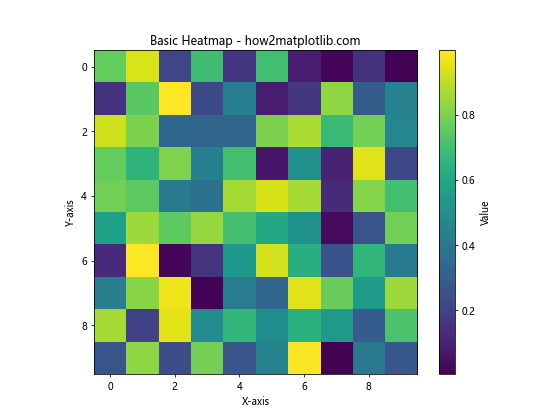
这个示例创建了一个10×10的随机数据矩阵,并使用imshow()函数将其可视化为热图。cmap参数指定了颜色映射,colorbar()函数添加了颜色条以解释颜色与数值的对应关系。
2. 绘制上三角热图
上三角热图只显示矩阵的上三角部分,包括对角线。这种表示方法在展示对称矩阵(如相关性矩阵)时特别有用,可以避免信息重复。
要绘制上三角热图,我们需要创建一个掩码数组来隐藏下三角部分。以下是一个示例:
import matplotlib.pyplot as plt
import numpy as np
# 创建示例数据
data = np.random.rand(10, 10)
# 创建掩码数组
mask = np.triu(np.ones_like(data, dtype=bool))
# 创建上三角热图
plt.figure(figsize=(8, 6))
plt.imshow(np.ma.masked_array(data, mask=~mask), cmap='coolwarm')
plt.colorbar(label='Value')
plt.title('Upper Triangle Heatmap - how2matplotlib.com')
plt.xlabel('X-axis')
plt.ylabel('Y-axis')
plt.show()
Output:
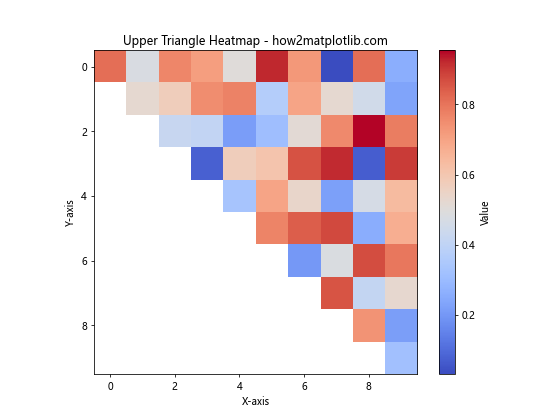
在这个示例中,我们使用np.triu()函数创建了一个上三角掩码。然后,我们使用np.ma.masked_array()函数将掩码应用到数据上,只显示上三角部分。
3. 绘制下三角热图
相应地,下三角热图只显示矩阵的下三角部分,包括对角线。这种表示方法在某些情况下可能更符合数据的特性或分析需求。
以下是绘制下三角热图的示例:
import matplotlib.pyplot as plt
import numpy as np
# 创建示例数据
data = np.random.rand(10, 10)
# 创建掩码数组
mask = np.tril(np.ones_like(data, dtype=bool))
# 创建下三角热图
plt.figure(figsize=(8, 6))
plt.imshow(np.ma.masked_array(data, mask=~mask), cmap='plasma')
plt.colorbar(label='Value')
plt.title('Lower Triangle Heatmap - how2matplotlib.com')
plt.xlabel('X-axis')
plt.ylabel('Y-axis')
plt.show()
Output:
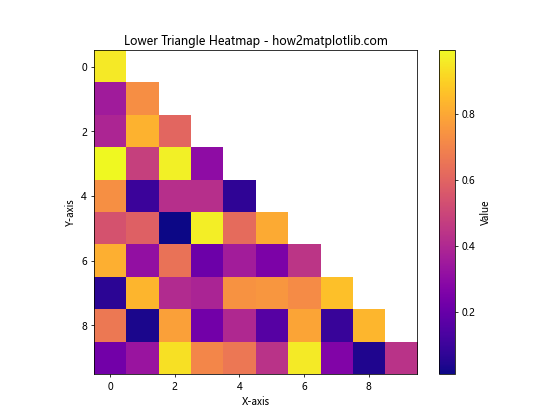
这个示例使用np.tril()函数创建了一个下三角掩码,其余部分与上三角热图的绘制类似。
4. 自定义热图样式
Matplotlib提供了丰富的自定义选项,让我们能够根据需求调整热图的外观。以下是一些常用的自定义技巧:
4.1 调整颜色映射
颜色映射对于热图的可读性至关重要。Matplotlib提供了多种内置的颜色映射,我们也可以创建自定义的颜色映射。
import matplotlib.pyplot as plt
import numpy as np
from matplotlib.colors import LinearSegmentedColormap
# 创建示例数据
data = np.random.rand(10, 10)
# 创建自定义颜色映射
colors = ['#FFA07A', '#98FB98', '#87CEFA']
n_bins = 100
cmap = LinearSegmentedColormap.from_list('custom_cmap', colors, N=n_bins)
# 创建热图
plt.figure(figsize=(8, 6))
plt.imshow(data, cmap=cmap)
plt.colorbar(label='Value')
plt.title('Custom Colormap Heatmap - how2matplotlib.com')
plt.xlabel('X-axis')
plt.ylabel('Y-axis')
plt.show()
Output:
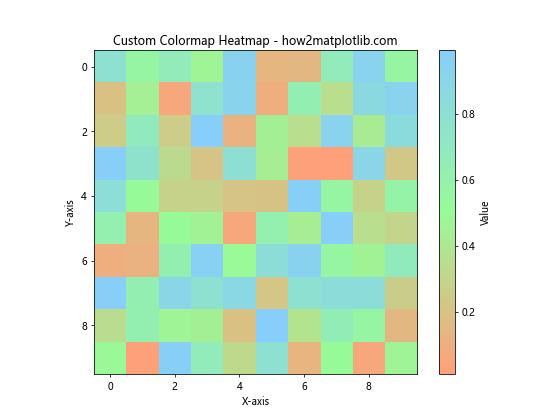
这个示例创建了一个自定义的颜色映射,从浅粉红色过渡到浅绿色,再到浅蓝色。
4.2 添加文本标注
在热图的每个单元格中添加数值标注可以提供更精确的信息。以下是一个示例:
import matplotlib.pyplot as plt
import numpy as np
# 创建示例数据
data = np.random.rand(5, 5)
# 创建热图
fig, ax = plt.subplots(figsize=(8, 6))
im = ax.imshow(data, cmap='YlOrRd')
# 添加文本标注
for i in range(5):
for j in range(5):
text = ax.text(j, i, f'{data[i, j]:.2f}',
ha='center', va='center', color='black')
plt.colorbar(im, label='Value')
plt.title('Heatmap with Text Annotations - how2matplotlib.com')
plt.xlabel('X-axis')
plt.ylabel('Y-axis')
plt.show()
Output:
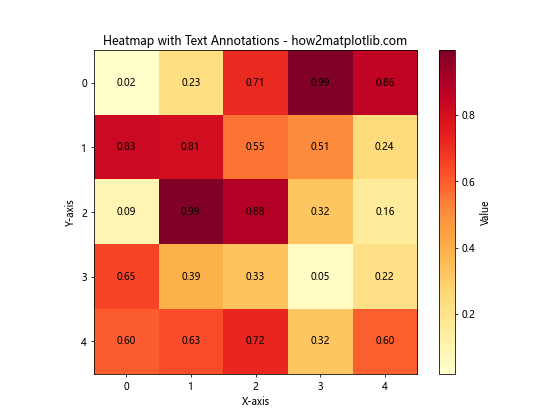
这个示例在每个单元格中添加了对应的数值,保留两位小数。
5. 处理大型数据集
当处理大型数据集时,我们可能需要考虑性能和可读性的问题。以下是一些处理大型数据集的技巧:
5.1 使用稀疏矩阵
对于大型稀疏矩阵,我们可以使用SciPy的稀疏矩阵功能来提高效率:
import matplotlib.pyplot as plt
import numpy as np
from scipy import sparse
# 创建大型稀疏矩阵
size = 1000
data = sparse.random(size, size, density=0.01)
# 转换为密集数组并绘制热图
plt.figure(figsize=(10, 8))
plt.spy(data, markersize=1)
plt.title('Sparse Matrix Heatmap - how2matplotlib.com')
plt.xlabel('X-axis')
plt.ylabel('Y-axis')
plt.show()
Output:
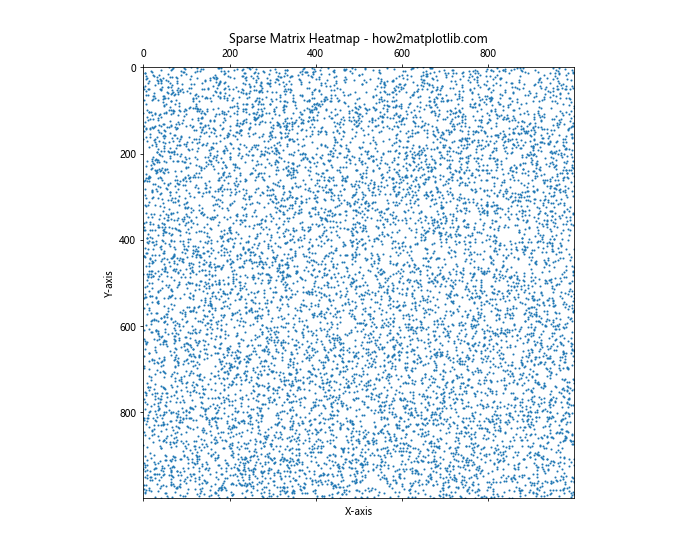
这个示例创建了一个1000×1000的稀疏矩阵,并使用plt.spy()函数绘制热图,只显示非零元素。
5.2 数据采样
对于非常大的数据集,我们可以通过采样来减少数据量,同时保持整体模式:
import matplotlib.pyplot as plt
import numpy as np
# 创建大型数据集
size = 1000
data = np.random.rand(size, size)
# 采样数据
sample_rate = 10
sampled_data = data[::sample_rate, ::sample_rate]
# 绘制采样后的热图
plt.figure(figsize=(10, 8))
plt.imshow(sampled_data, cmap='viridis')
plt.colorbar(label='Value')
plt.title('Sampled Large Dataset Heatmap - how2matplotlib.com')
plt.xlabel('X-axis')
plt.ylabel('Y-axis')
plt.show()
Output:
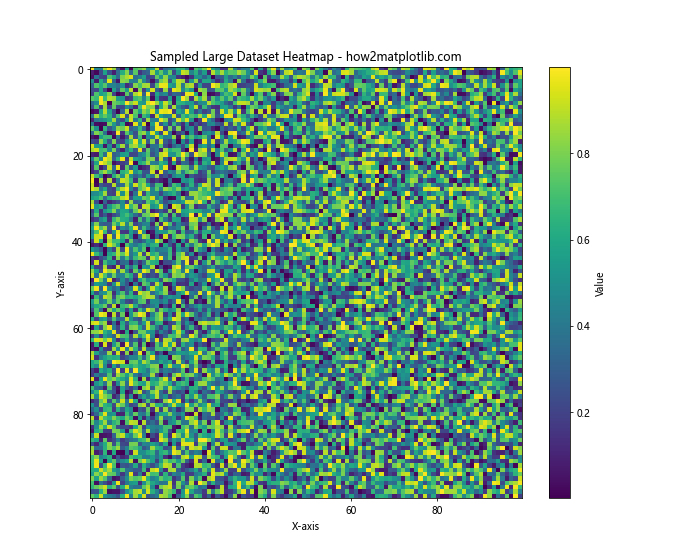
这个示例从原始1000×1000的数据集中每隔10个点采样一次,生成一个100×100的热图。
6. 高级热图技巧
除了基本的上三角和下三角热图,我们还可以使用一些高级技巧来增强热图的表现力和信息量。
6.1 组合上三角和下三角
有时,我们可能希望在同一个热图中显示两种不同的信息。我们可以将上三角和下三角结合起来,每个部分代表不同的数据集:
import matplotlib.pyplot as plt
import numpy as np
# 创建两个数据集
data1 = np.random.rand(10, 10)
data2 = np.random.rand(10, 10)
# 创建掩码
mask = np.triu(np.ones_like(data1, dtype=bool))
# 组合数据
combined_data = np.tril(data1) + np.triu(data2, k=1)
# 绘制组合热图
plt.figure(figsize=(10, 8))
plt.imshow(combined_data, cmap='coolwarm')
plt.colorbar(label='Value')
plt.title('Combined Upper and Lower Triangle Heatmap - how2matplotlib.com')
plt.xlabel('X-axis')
plt.ylabel('Y-axis')
plt.show()
Output:
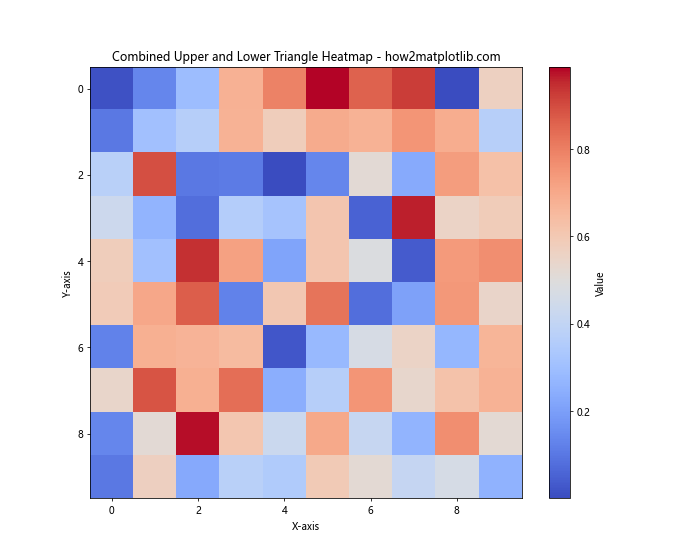
这个示例创建了两个不同的数据集,将它们的上三角和下三角部分组合在一起,形成一个新的热图。
6.2 添加层次聚类
层次聚类可以帮助我们发现数据中的模式和结构。我们可以将层次聚类与热图结合,创建一个更具信息量的可视化:
import matplotlib.pyplot as plt
import numpy as np
from scipy.cluster import hierarchy
from scipy.spatial import distance
# 创建示例数据
np.random.seed(0)
data = np.random.rand(20, 20)
# 计算层次聚类
linkage = hierarchy.linkage(distance.pdist(data), method='average')
# 创建带有层次聚类的热图
fig, ax = plt.subplots(figsize=(12, 10))
# 绘制热图
im = ax.imshow(data, cmap='viridis')
# 添加颜色条
cbar = plt.colorbar(im, label='Value')
# 绘制层次聚类树状图
dendro = hierarchy.dendrogram(linkage, ax=ax, no_labels=True, orientation='left')
# 调整布局
ax.set_xticks(np.arange(data.shape[1]))
ax.set_yticks(np.arange(data.shape[0]))
ax.set_xticklabels(range(1, data.shape[1]+1))
ax.set_yticklabels(range(1, data.shape[0]+1))
plt.title('Heatmap with Hierarchical Clustering - how2matplotlib.com')
plt.xlabel('X-axis')
plt.ylabel('Y-axis')
plt.show()
Output:
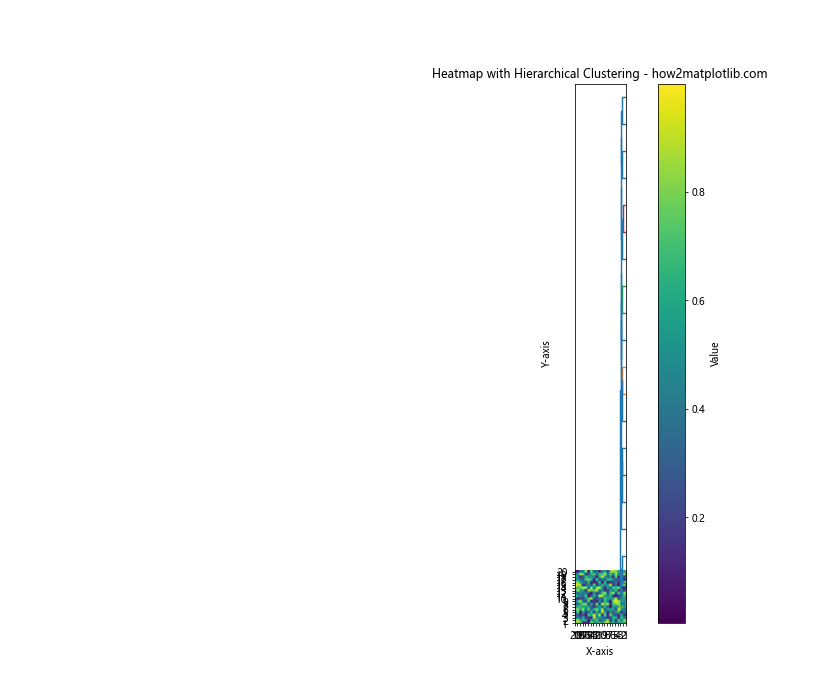
这个示例首先计算数据的层次聚类,然后将聚类树状图与热图结合,展示数据的结构和模式。
6.3 添加边界线
为了更清晰地区分热图中的单元格,我们可以添加边界线:
import matplotlib.pyplot as plt
import numpy as np
# 创建示例数据
data = np.random.rand(10, 10)
# 创建热图
fig, ax = plt.subplots(figsize=(10, 8))
im = ax.imshow(data, cmap='YlGnBu')
# 添加边界线
for i in range(data.shape[0]+1):
ax.axhline(y=i-0.5, color='white', linewidth=2)
ax.axvline(x=i-0.5, color='white', linewidth=2)
plt.colorbar(im, label='Value')
plt.title('Heatmap with Grid Lines - how2matplotlib.com')
plt.xlabel('X-axis')
plt.ylabel('Y-axis')
plt.show()
Output:
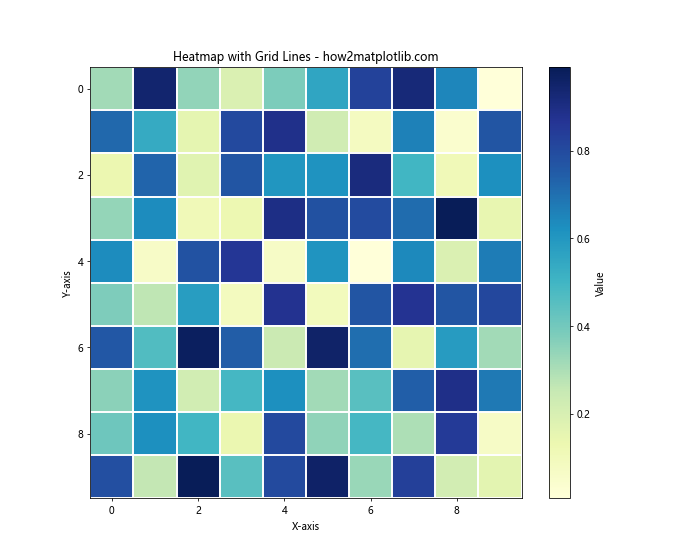
这个示例在热图的每个单元格周围添加了白色的边界线,使得单元格之间的界限更加清晰。
7. 交互式热图
为了增强用户体验,我们可以创建交互式热图,允许用户通过鼠标悬停或点击来获取更多信息。
7.1 使用Matplotlib的事件处理
import matplotlib.pyplot as plt
import numpy as np
# 创建示例数据
data = np.random.rand(10, 10)
# 创建热图
fig, ax = plt.subplots(figsize=(10, 8))
im = ax.imshow(data, cmap='viridis')
plt.colorbar(im, label='Value')
# 添加交互功能
annot = ax.annotate("", xy=(0,0), xytext=(20,20),textcoords="offset points",
bbox=dict(boxstyle="round", fc="w"),
arrowprops=dict(arrowstyle="->"))
annot.set_visible(False)
def update_annot(ind):
i, j = ind
annot.xy = (j, i)
text = f"Value: {data[i, j]:.2f}"
annot.set_text(text)
annot.get_bbox_patch().set_alpha(0.4)
def hover(event):
vis = annot.get_visible()
if event.inaxes == ax:
cont, ind = im.contains(event)
if cont:
update_annot(ind["ind"][0])
annot.set_visible(True)
fig.canvas.draw_idle()
else:
if vis:
annot.set_visible(False)
fig.canvas.draw_idle()
fig.canvas.mpl_connect("motion_notify_event", hover)plt.title('Interactive Heatmap - how2matplotlib.com')
plt.xlabel('X-axis')
plt.ylabel('Y-axis')
plt.show()
这个示例创建了一个交互式热图,当鼠标悬停在某个单元格上时,会显示该单元格的具体数值。
8. 热图与其他图表的结合
热图可以与其他类型的图表结合,创造出更丰富的可视化效果。以下是一些结合的例子:
8.1 热图与条形图结合
import matplotlib.pyplot as plt
import numpy as np
# 创建示例数据
data = np.random.rand(10, 10)
row_sums = data.sum(axis=1)
# 创建子图
fig, (ax1, ax2) = plt.subplots(1, 2, figsize=(15, 6), gridspec_kw={'width_ratios': [3, 1]})
# 绘制热图
im = ax1.imshow(data, cmap='viridis')
plt.colorbar(im, ax=ax1, label='Value')
# 绘制条形图
ax2.barh(range(10), row_sums, align='center')
ax2.set_yticks(range(10))
ax2.set_yticklabels([])
ax2.set_xlabel('Row Sum')
# 设置标题
fig.suptitle('Heatmap with Bar Chart - how2matplotlib.com', fontsize=16)
ax1.set_title('Heatmap')
ax2.set_title('Row Sums')
plt.tight_layout()
plt.show()
Output:
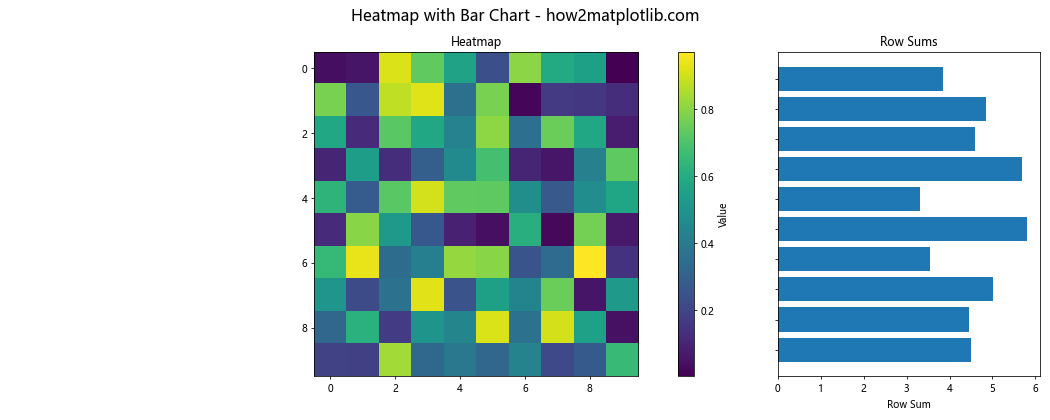
这个示例将热图与水平条形图结合,条形图显示了热图每行的总和。
8.2 热图与散点图结合
import matplotlib.pyplot as plt
import numpy as np
# 创建示例数据
data = np.random.rand(10, 10)
x = np.arange(10)
y = data.mean(axis=1)
# 创建子图
fig, (ax1, ax2) = plt.subplots(2, 1, figsize=(10, 12), gridspec_kw={'height_ratios': [3, 1]})
# 绘制热图
im = ax1.imshow(data, cmap='plasma')
plt.colorbar(im, ax=ax1, label='Value')
# 绘制散点图
ax2.scatter(x, y, c='red', s=50)
ax2.set_xlabel('Column Index')
ax2.set_ylabel('Mean Value')
# 设置标题
fig.suptitle('Heatmap with Scatter Plot - how2matplotlib.com', fontsize=16)
ax1.set_title('Heatmap')
ax2.set_title('Column Means')
plt.tight_layout()
plt.show()
Output:
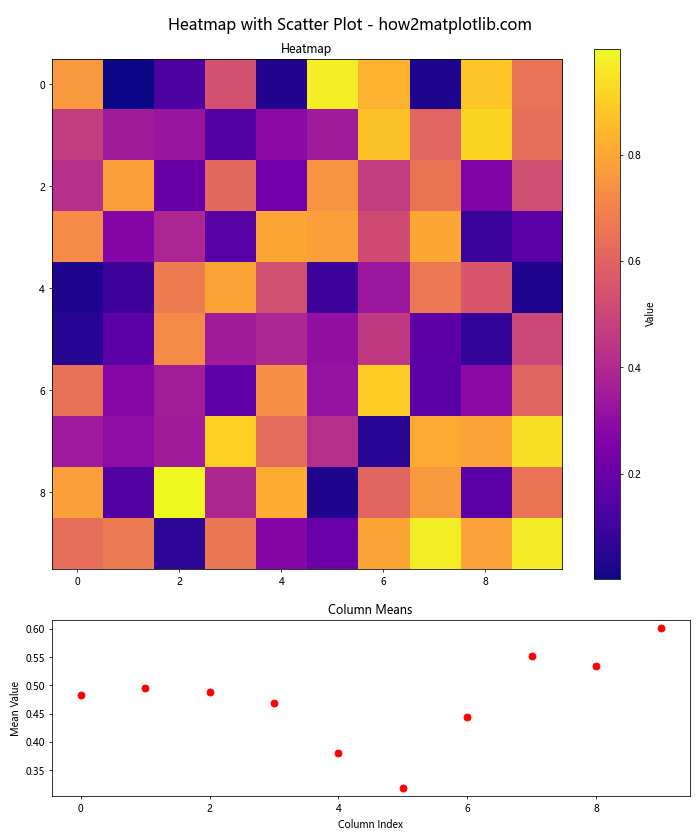
这个示例将热图与散点图结合,散点图显示了热图每列的平均值。
9. 处理特殊情况
在实际应用中,我们可能会遇到一些特殊情况,需要对热图进行特殊处理。
9.1 处理缺失值
当数据中存在缺失值时,我们需要特别处理:
import matplotlib.pyplot as plt
import numpy as np
# 创建包含缺失值的示例数据
data = np.random.rand(10, 10)
data[3:7, 3:7] = np.nan
# 创建热图
fig, ax = plt.subplots(figsize=(10, 8))
im = ax.imshow(data, cmap='viridis', interpolation='nearest')
# 为缺失值设置特殊颜色
cmap = plt.get_cmap('viridis')
cmap.set_bad(color='red')
plt.colorbar(im, label='Value')
plt.title('Heatmap with Missing Values - how2matplotlib.com')
plt.xlabel('X-axis')
plt.ylabel('Y-axis')
plt.show()
Output:
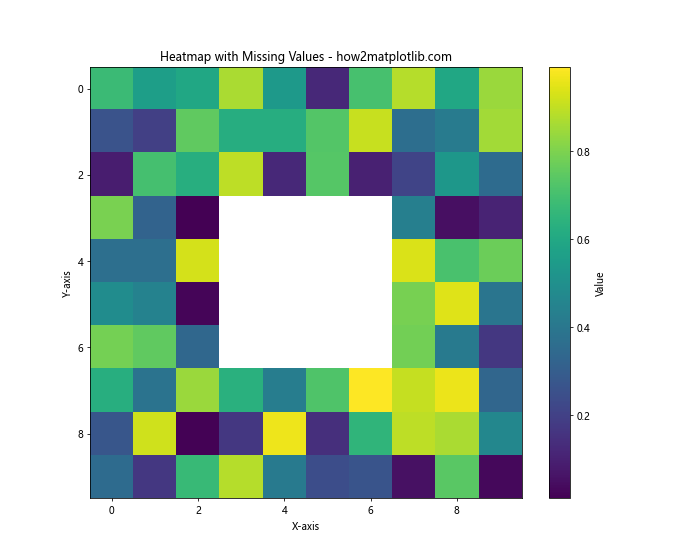
这个示例将缺失值(NaN)显示为红色,以便与其他数据区分。
9.2 处理异常值
对于包含异常值的数据,我们可能需要调整颜色映射的范围:
import matplotlib.pyplot as plt
import numpy as np
# 创建包含异常值的示例数据
data = np.random.rand(10, 10)
data[5, 5] = 10 # 添加一个异常值
# 计算合理的颜色范围
vmin, vmax = np.percentile(data, [5, 95])
# 创建热图
fig, ax = plt.subplots(figsize=(10, 8))
im = ax.imshow(data, cmap='viridis', vmin=vmin, vmax=vmax)
plt.colorbar(im, label='Value')
plt.title('Heatmap with Outlier Handling - how2matplotlib.com')
plt.xlabel('X-axis')
plt.ylabel('Y-axis')
plt.show()
Output:
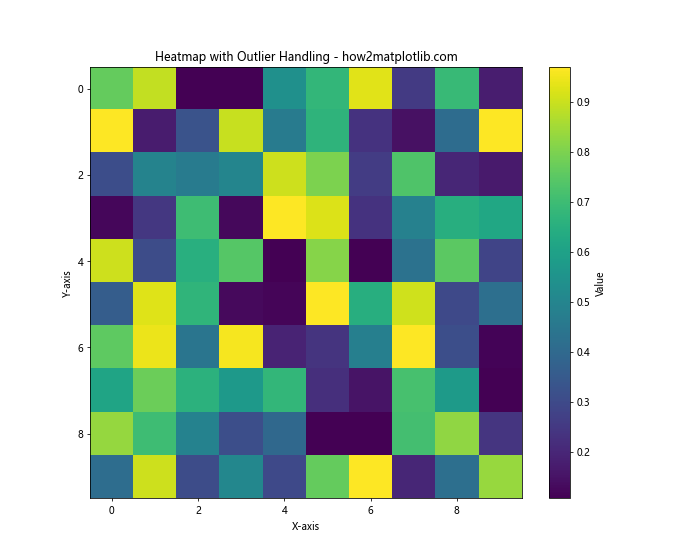
这个示例使用百分位数来设置颜色映射的范围,以减少异常值的影响。
10. 热图动画
为了展示数据随时间的变化,我们可以创建热图动画:
import matplotlib.pyplot as plt
import numpy as np
from matplotlib.animation import FuncAnimation
# 创建初始数据
data = np.random.rand(10, 10)
# 创建图形和热图
fig, ax = plt.subplots(figsize=(10, 8))
im = ax.imshow(data, cmap='viridis', animated=True)
plt.colorbar(im, label='Value')
# 更新函数
def update(frame):
data = np.random.rand(10, 10)
im.set_array(data)
return [im]
# 创建动画
anim = FuncAnimation(fig, update, frames=100, interval=200, blit=True)
plt.title('Animated Heatmap - how2matplotlib.com')
plt.xlabel('X-axis')
plt.ylabel('Y-axis')
plt.show()
Output:
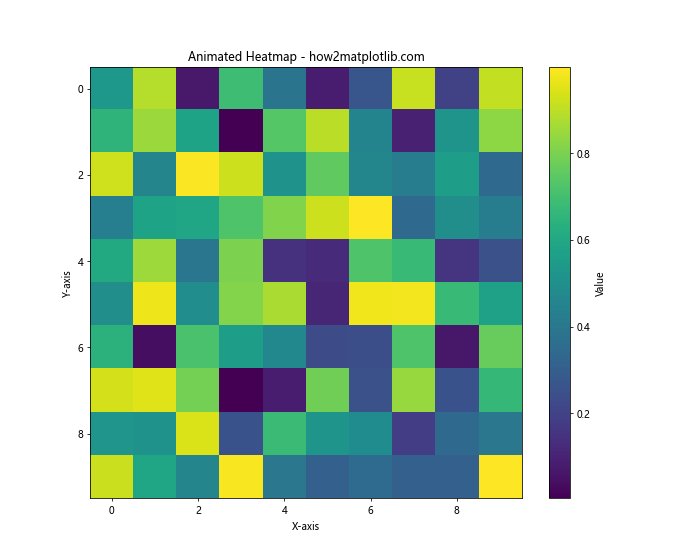
这个示例创建了一个简单的热图动画,每200毫秒更新一次数据。
结论
本文详细介绍了如何使用Matplotlib绘制热图的上三角或下三角,并提供了多种高级技巧和示例。从基础的热图绘制到复杂的交互式和动画热图,我们探讨了多种方法来增强热图的表现力和信息量。通过这些技巧,您可以创建更加丰富和有洞察力的数据可视化,帮助更好地理解和分析复杂的数据集。
记住,热图是一种强大的可视化工具,但选择合适的表示方式取决于您的具体数据和分析目标。通过实践和探索,您可以找到最适合您需求的热图表示方法。希望本文的内容能够帮助您在数据可视化的道路上更进一步,创造出更加精彩的热图可视化作品。
 极客笔记
极客笔记